Animal Crossing Reset Time: sapere quando l'isola si rinfresca
A che ora si resetta Animal Crossing? Animal Crossing: New Horizons è un popolare videogioco di simulazione di vita che permette ai giocatori di …
Leggi l'articolo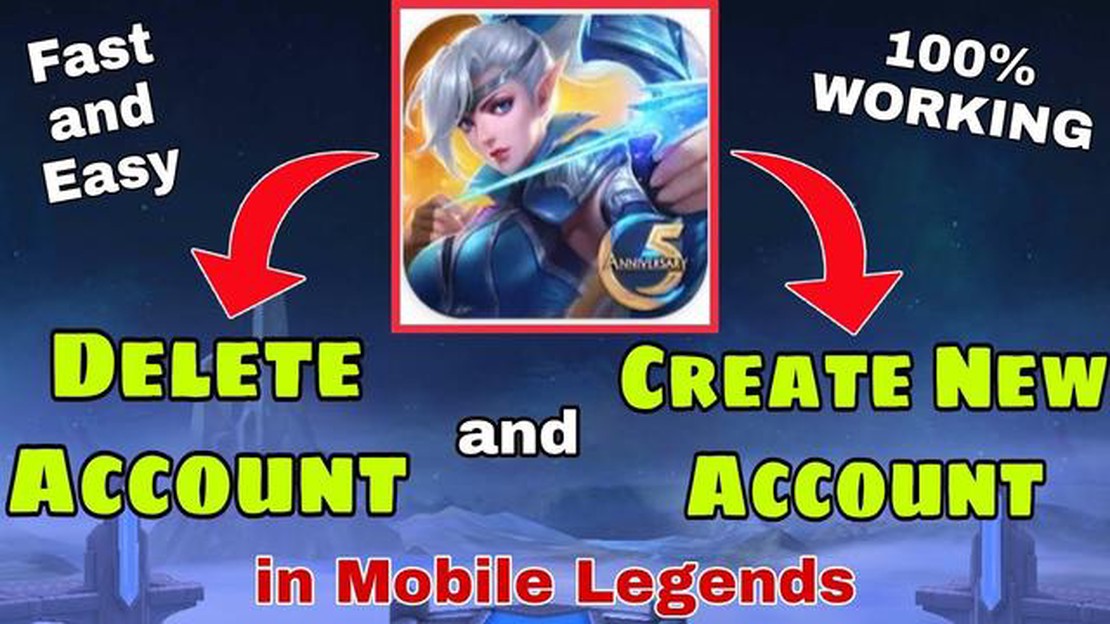
Mobile Legends è un popolare gioco per cellulari che ha affascinato milioni di giocatori in tutto il mondo. Tuttavia, può capitare di voler ricominciare da capo con il gioco o semplicemente di volerlo cancellare dal proprio dispositivo. Sia che vogliate liberare spazio di memoria o che vogliate prendervi una pausa dal gioco, cancellare e ricominciare Mobile Legends è un processo semplice.
In questa semplice guida passo-passo, vi guideremo attraverso il processo di cancellazione e riavvio di Mobile Legends sul vostro dispositivo. Che si giochi su Android o iOS, i passaggi sono simili e facili da seguire. Quindi, iniziamo!
Prima di procedere all’eliminazione di Mobile Legends, assicuratevi di eseguire un backup dei progressi di gioco, se volete conservarli. In questo modo, quando ricomincerete il gioco, non perderete i premi e gli obiettivi che vi siete duramente guadagnati. Una volta effettuato il backup, si può procedere all’eliminazione del gioco dal dispositivo.
Per eliminare Mobile Legends, basta individuare l’icona dell’app nella schermata iniziale o nel cassetto delle applicazioni del dispositivo. Una volta individuata, tenetela premuta finché non appare un menu. Dal menu, selezionare l’opzione per disinstallare o eliminare l’applicazione. Confermate l’azione quando vi verrà richiesto e Mobile Legends sarà rimosso con successo dal vostro dispositivo.
Ora che avete eliminato Mobile Legends dal vostro dispositivo, potete ricominciare da capo reinstallando il gioco dal relativo app store. Basta aprire l’app store sul dispositivo, cercare Mobile Legends e selezionare l’app ufficiale di Moonton. Una volta trovata l’applicazione, toccate il pulsante di installazione o di download per iniziare il processo di installazione.
Al termine dell’installazione, è possibile avviare Mobile Legends e ricominciare a giocare. Se in precedenza è stato eseguito un backup dei progressi di gioco, è possibile scegliere di ripristinarlo durante il processo di installazione iniziale. In questo modo si potranno recuperare tutti i progressi, le ricompense e i risultati ottenuti in precedenza.
Leggi anche: Recensione di Call of Duty: Vanguard - L'esperienza definitiva dello sparatutto in prima persona
Congratulazioni! Avete cancellato e riavviato Mobile Legends sul vostro dispositivo. Ora potete godervi il gioco con un nuovo inizio o continuare da dove avevate lasciato. Buon gioco!
Mobile Legends è un popolare gioco per cellulari che offre ai giocatori l’opportunità di competere in emozionanti battaglie multigiocatore. Tuttavia, potrebbe arrivare un momento in cui si desidera cancellare il gioco dal proprio dispositivo e ricominciare da capo. Ecco una guida passo passo su come cancellare e ricominciare Mobile Legends.
Seguendo questi passaggi potrete eliminare Mobile Legends dal vostro dispositivo e ricominciare da capo con un nuovo account. Se volete provare uno stile di gioco diverso o semplicemente ricominciare da capo, questa semplice guida vi aiuterà a farlo.
Se volete ricominciare da capo con Mobile Legends e volete disinstallare il gioco dal vostro dispositivo, seguite questi passaggi:
Leggi anche: Impara come equipaggiare correttamente i cannoni in Clash of Clans.
Dopo aver completato questi passaggi, Mobile Legends non sarà più installato sul dispositivo. È quindi possibile procedere alla reinstallazione del gioco se si desidera ricominciare da capo o effettuare una reinstallazione pulita.
Se volete ricominciare da capo con Mobile Legends e creare un nuovo account, dovrete disinstallare il gioco dal vostro dispositivo mobile e reinstallarlo. Seguite questi passaggi per reinstallare Mobile Legends e ricominciare da capo:
Dopo aver seguito questi passaggi, avrete disinstallato e reinstallato con successo Mobile Legends sul vostro dispositivo mobile, consentendovi di creare e iniziare a giocare con un nuovo account. Godetevi il vostro nuovo inizio nel gioco!
Sì, l’eliminazione di Mobile Legends dal tuo dispositivo mobile cancellerà i tuoi progressi e i tuoi dati. Questo include le informazioni del tuo account, le impostazioni di gioco e tutti gli acquisti effettuati nel gioco. Se volete conservare i vostri progressi e i vostri dati, assicuratevi di collegare il vostro account a un account di social media o di associarlo al vostro indirizzo e-mail prima di eliminare l’app. In questo modo sarà possibile ripristinare i progressi quando si reinstallerà l’app.
A che ora si resetta Animal Crossing? Animal Crossing: New Horizons è un popolare videogioco di simulazione di vita che permette ai giocatori di …
Leggi l'articoloLancio di Diablo 4: orario di inizio dell’accesso anticipato e data di lancio Diablo 4, l’attesissimo gioco di ruolo d’azione di Blizzard …
Leggi l'articoloChi è Dream Minecraft? Se avete mai sentito parlare del mondo di Minecraft, è probabile che abbiate sentito parlare anche di Dream. Questa figura …
Leggi l'articoloRecensione di The Last of Us Part 1 The Last of Us Part 1 è un gioco d’azione e avventura ambientato in un mondo post-apocalittico in cui i giocatori …
Leggi l'articoloCome bloccare gli amici in Coin Master? Se giocate a Coin Master e volete bloccare alcuni amici che potrebbero causare problemi o semplicemente volete …
Leggi l'articoloHobby Master Coin Flips Dove vengono prodotti? Quando si tratta di collezionare monete, ogni dettaglio è importante. Dalla qualità e dal design della …
Leggi l'articolo